Все способы:
Корректное отображение веб-страниц – основа комфортного веб-серфинга. Для того чтобы обеспечить правильную работу скриптов и их своевременное обновление было реализовано специальное дополнение для браузера Mozilla Firefox, получившее название Tampermonkey. Как правило, пользователям нет необходимости специально устанавливать данное расширение, однако оно может потребоваться в случае, если вы устанавливаете для своего браузера специальные скрипты.
Установка Tampermonkey
Стоит понимать, что смысл устанавливать данное расширение есть только в том случае, если вы используете скрипты, которые были «написаны» специально под данное дополнение. В противном случае толку от него будет немного. Инсталлировать Tampermonkey можно как сразу по ссылке далее, так и самостоятельно отыскав его в магазине Mozilla Firefox.
- Щелкните по кнопке меню браузера и в отобразившемся окне выберите раздел «Дополнения».
- В правой верхней области окна расположится поисковая строка, в которую потребуется ввести наименование искомого компонента – Tampermonkey.
- Первым же в списке отобразится наше дополнение. Щёлкните по нему.
- Для того чтобы добавить его в браузер, нажмите на кнопку «Добавить в Firefox».
Появится всплывающее меню, в котором необходимо нажать на кнопку «Добавить».
- Как только расширение будет установлено в ваш браузер, в верхнем правом углу Firefox появится его иконка.
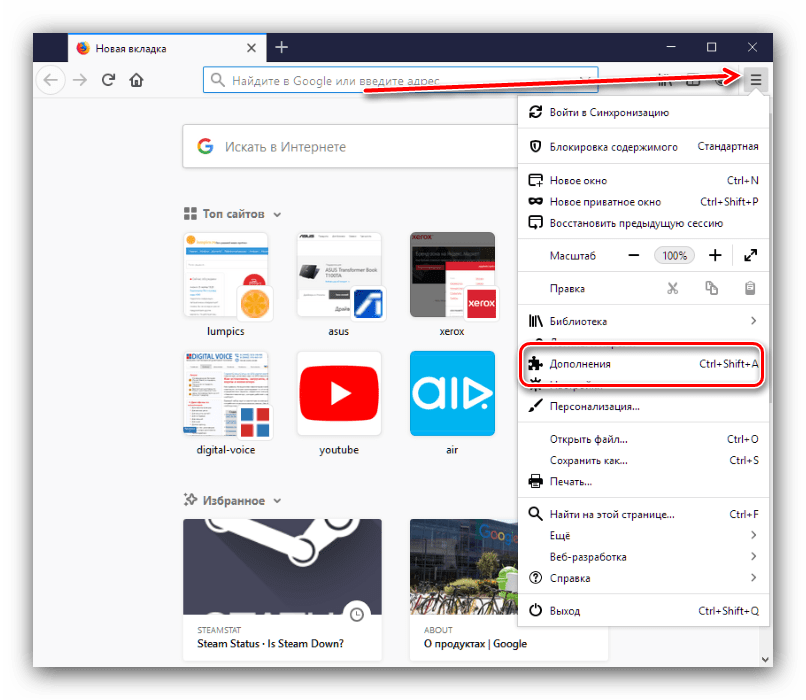
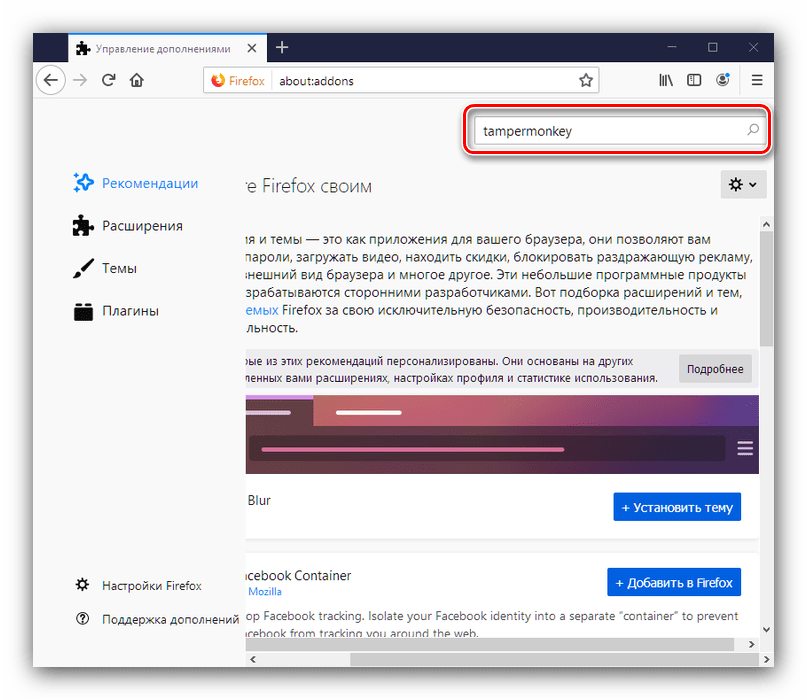
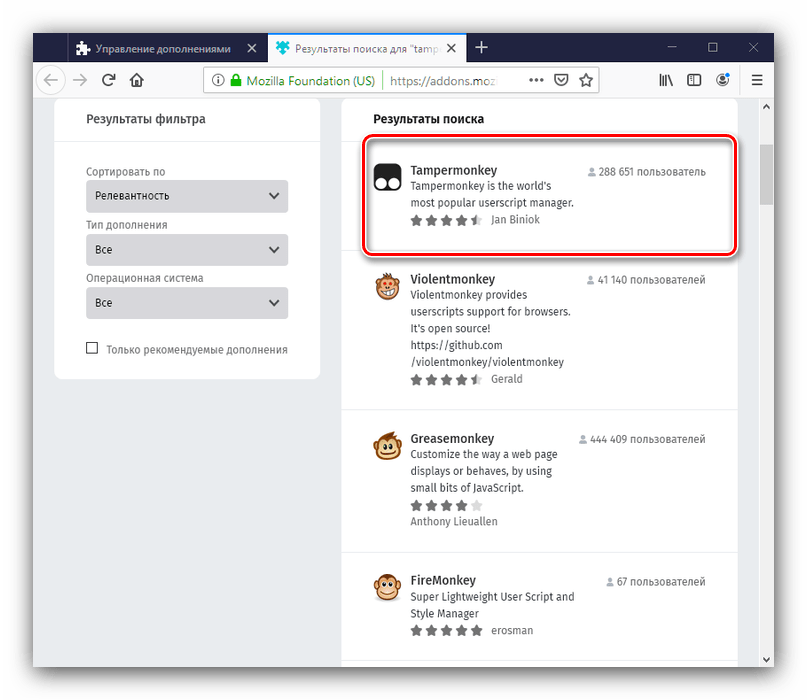
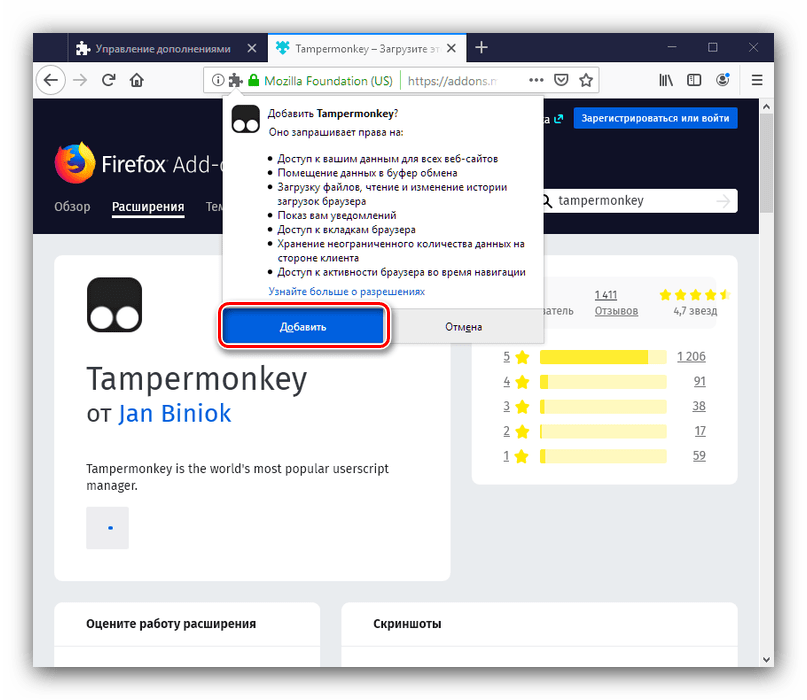
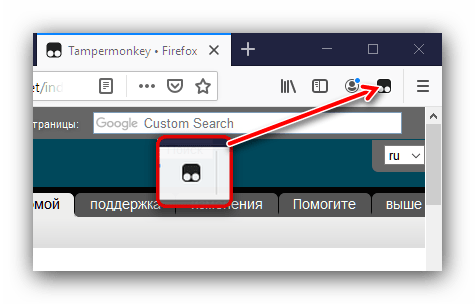
Использование Tampermonkey
- Щелкните по иконке Tampermonkey, чтобы отобразить его меню. В нем вы сможете управлять активностью дополнения, а также видеть список скриптов, работающих совместно с Tampermonkey.
- В процессе использования можно получать апдейты. Для этого потребуется щелкнуть по кнопке «Проверить обновления скриптов».
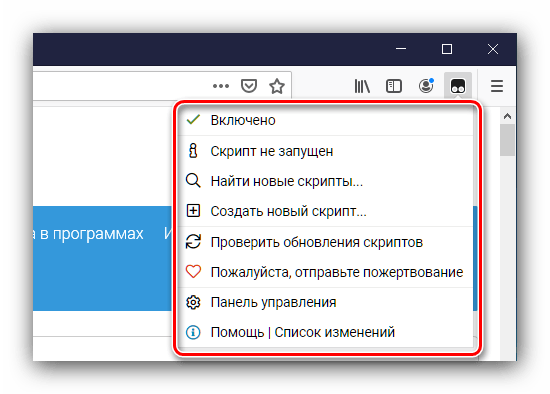
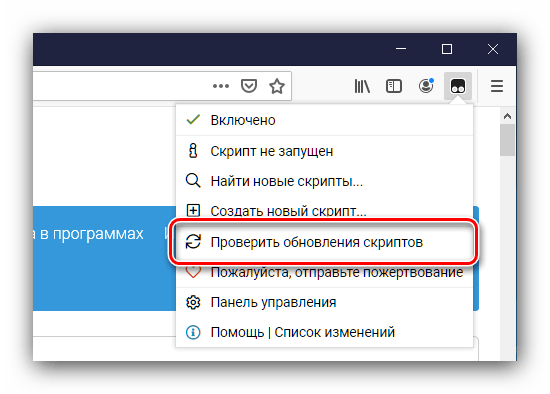
На данный момент дополнение находится на стадии бета-тестирования, поэтому многие разработчики находятся в процессе написания скриптов, которые будут работать совместно с Tampermonkey.
Удаление Tampermonkey
Если же вы, наоборот, столкнулись с тем, что дополнение Tampermonkey было установлено в ваш браузер случайно или в его использовании отпала необходимость, потребуется его удалить. Делается это следующим образом.
Обратите внимание! Если вы устанавливали специальные дополнения или программное обеспечение, предназначенное для Mozilla Firefox и направленное, например, на загрузку аудио и видео из интернета, появление Tampermonkey не случайно — после его удаления, скорее всего, скрипты перестанут корректно функционировать!
Щелкните по кнопке меню Mozilla Firefox и перейдите к разделу «Дополнения» точно так же, как для установки расширения. В левой области окна перейдите ко вкладке «Расширения» и в списке установленных найдите Tampermonkey. Правее от него щелкните по трём точкам. Далее используйте кнопку «Удалить».
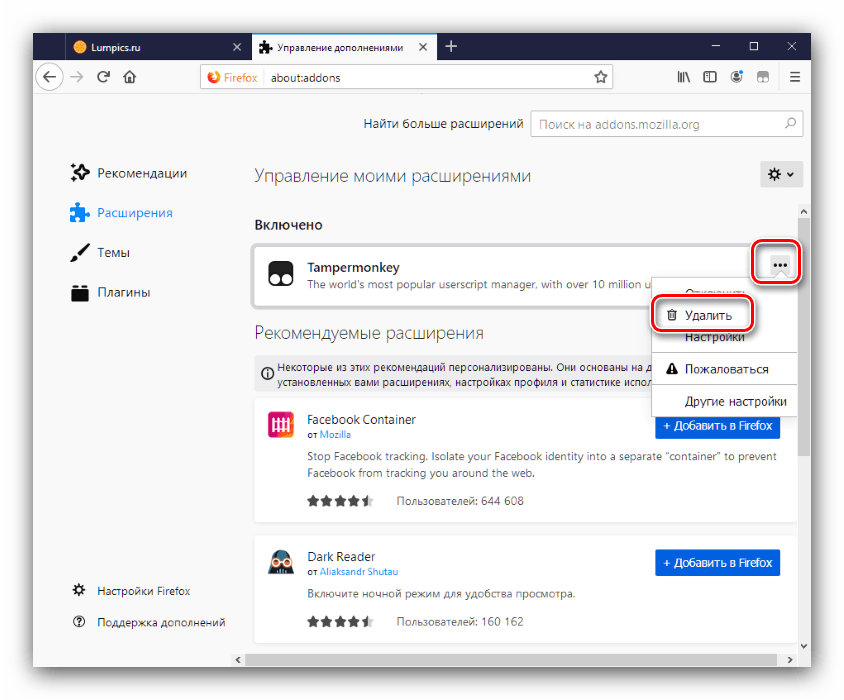
Заключение
Как видим, работа с Tampermonkey технически ничем не отличается от таковой с другими дополнениями до Mozilla Firefox.
 Наши группы в TelegramПолезные советы и помощь
Наши группы в TelegramПолезные советы и помощь
 lumpics.ru
lumpics.ru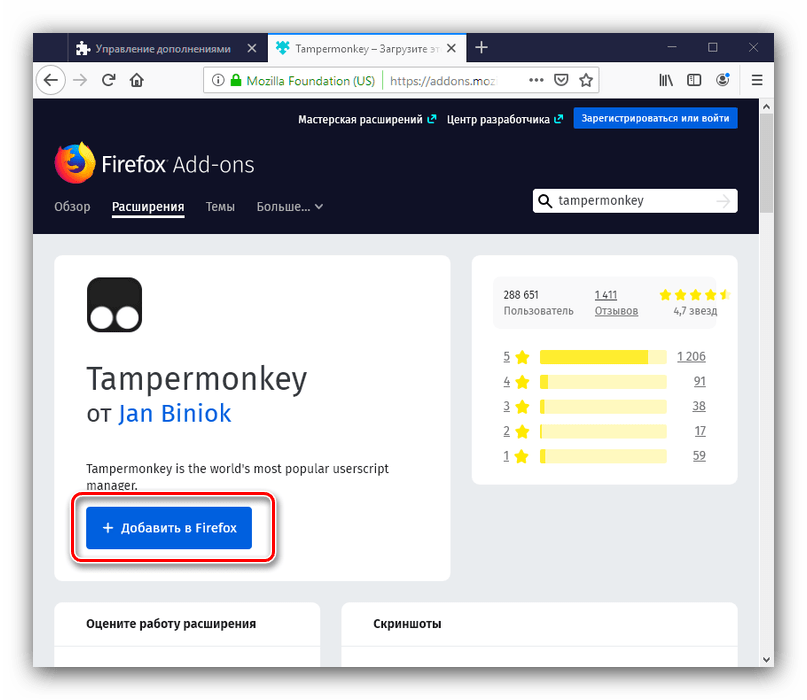




прикольное расширение. до этого прихдилось использовать хромовское расширение и подгонять его под мозилу другим расширением, потом разработчики постарались и выпустили расширение это под мозилу. но я успел застать тот периуд. расширение классное, использую расные скрипты, да и сам порой пишу их для разных сайтов. расширение справляется на ура, никогда не подводило еще)
как установить скрипт из папки
Ха, после обновления меню Мазилы все статьи по ней можно и даже нужно слить из инета в мусор. Теперь всё выглядит по-другому и скрины не соответствуют нынешним вкладкам и переходам по ним. Если хотите установить расширение Tampermonkey на Мазилу действуйте так:
1. Войти в меню браузера (три горизонтальные полоски в правом верхнем углу экрана).
2. Выбрать «Дополнения».
3. В открывшейся вкладке в голубой кнопке в серёдке экрана будет надпись «Найти больше дополнений» — смело жмём её.
4. Открывается следующая вкладка, в ней нас интересует только верхний правый угол с окошком поиска (с лупой и бледной надписью «Поиск дополнений»), вбиваем или копируем в него «Tampermonkey».
5. В выпавшей вкладке ПЕРВАЯ строка и есть наше счастье Tampermonkey — тыкаем на неё.
6. Вкладка переключается на установщик. В голубой кнопке надпись «+ Добавить в Firefox» — нажимаем.
7. Опять выпадает окно с запросом прав расширения. Если согласны, кликаем по «Добавить».
Теперь в углу экрана должен появиться значок расширения; в главном меню Мазилы в «Дополнения», «Расширения» гордо числится Tampermonkey!